Ako pridať hlavičky a päty v programe Microsoft PowerPoint
Rôzne / / August 04, 2021
Reklamy
Ak na prezentáciu používate program Microsoft PowerPoint, je dôležité pridať k tomu hlavičky a päty. V tejto príručke vám vysvetlím ako pridať hlavičky a päty v programe Microsoft PowerPoint. Na snímkach môžete použiť hlavičky a päty a pridať jednoduché podrobnosti týkajúce sa vášho projektu. Za normálnych okolností môžete do päty pridať čísla snímok. Môžete tiež pripísať kredit obrázkom použitým v zápätí alebo odkazom na webovú stránku pre obsah na tejto snímke.
Hlavička obvykle obsahuje nadpis obsahu snímky. Vrátane hlavičiek a päty dodáva vašej prezentácii vizuálnu jasnosť. Diváci dostanú predstavu o tom, čo sa im predstavuje. Aj váš projekt v PowerPointe vyzerá profesionálnejšie. Môžete dokonca pridať dátum a čas a nechať ho automaticky aktualizovať, ak sa prezentácia často aktualizuje.
Pridajte hlavičky a päty v PowerPointe
Tu sú jednoduché kroky, ktoré potrebujete vedieť, aby ste vo svojej prezentácii v PowerPointe zahrnuli hlavičky a päty.
- Otvorte PowerPoint
- Buď kliknite na prázdnu prezentáciu, alebo otvorte existujúcu prezentáciu
- Na paneli s ponukami kliknite na Vložte
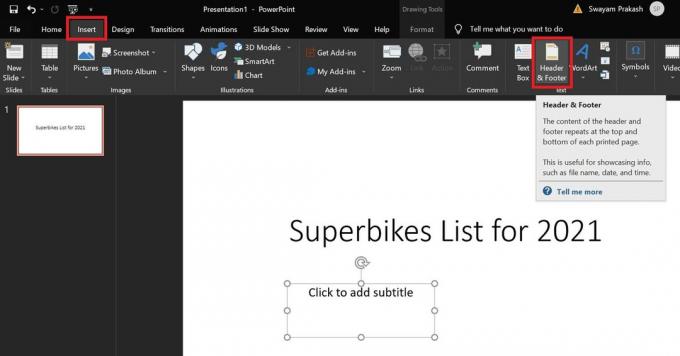
- Prejdite doprava a uvidíte túto možnosť Hlavička a päta. Kliknite na ňu
- V časti zahrnúť na snímke môžete kliknite na začiarkavacie políčko Dátum a čas
- Môžete si zvoliť dátum a čas, kedy sa majú aktualizovať automaticky alebo nie, v závislosti od požiadaviek na prezentáciu
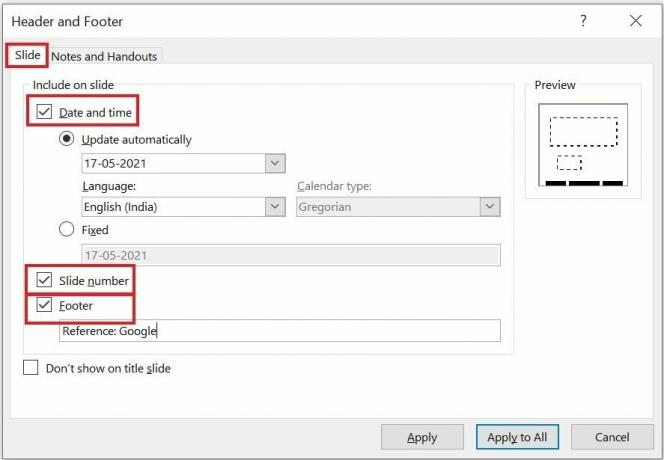
- Ak chcete zahrnúť číslo jazdca, kliknite na začiarkavacie políčko Číslo snímky
- Podobne, ak chcete do svojej snímky PowerPointu pridať pätu, kliknite na začiarkavacie políčko Päta
- Teraz musíte pridať nejaký text, ktorý sa zobrazí v sekcii päty
- Ak vyberiete Použiť pre všetkých, rovnaké informácie týkajúce sa dátumu a času, čísla snímky a údajov päty sa zobrazia na všetkých snímkach v prezentácii v PowerPointe.
- V opačnom prípade kliknite na Podať žiadosť spôsobí, že sa na aktuálnej snímke zobrazia informácie o hlavičke a päte
- Ľudia zvyčajne vkladajú rôzne údaje do päty pre rôzne snímky prezentácie v PowerPointe. To je úplne na vašom uvážení, ako si to želáte nastaviť pre svoj PowerPoint projekt.

Reklamy
Môžete sa pozrieť na snímku obrazovky vyššie. V časti päty sa nachádzajú podrobnosti o čísle snímky, dátume a poznámke k päte. Všetky tieto prvky je možné prispôsobiť podľa vašich požiadaviek.
Ako upravovať alebo prispôsobovať prvky hlavičky / päty
Hlavičky a päty sú vždy prispôsobiteľné. Zoberme si príklad vyššie uvedenej snímky obrazovky, ktorú som zdieľal. Môžete vidieť, že všetky prvky sú v päte.
Teraz by som chcel zachovať dátum v hlavičke alebo nad nadpisom snímky.
- Takže jednoducho kliknem na dátum v päte.
- Okolo dátumu sa zobrazí rámček
- Podľa mojej požiadavky som klikol a podržal ukazovateľ myši nad obrysom a presunul dátum do ľavého horného rohu v hlavičke

- Podobným kliknutím môžete zvoliť dátum. Potom vykonajte rôzne prispôsobenia. Patrí sem zmena veľkosti textu, zmena písma alebo farby textu.
- Na snímke obrazovky vyššie som zmenil umiestnenie dátumu z päty na hlavičku
- Tiež sa snažím zmeniť veľkosť textu poznámky päty na snímke PowerPoint
Takže to je všetko o tom, ako vložiť hlavičky a päty do akejkoľvek prezentácie v PowerPointe. Máte tiež plný rozsah na prispôsobenie prvkov hlavičky a päty podľa vášho výberu. Dúfam, že vám tento sprievodca pomôže pri navrhovaní lepších prezentácií v PowerPointe.
Súvisiace články
- Ako previesť dokument programu Word na prezentáciu v programe PowerPoint
- Ako vytvoriť prezentáciu v programe PowerPoint iba na čítanie
- Sprievodca: Ako vložiť video z YouTube do prezentácie v PowerPointe



